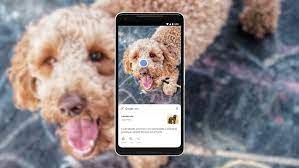Suchen, einkaufen, übersetzen und mehr mit Google Lens
Google überrascht uns immer wieder mit seinen einzigartigen Funktionen, die unsere Telefone noch durchdachter machen. Eine herausragende Funktion ist Google Lens, das so ist, als hätte man einen superschlauen Freund auf dem Handy und verändert die Art und Weise, wie wir unsere Geräte nutzen, auf coole neue Arten. Mithilfe von KI und maschinellen Lernalgorithmen verwandelt Google Lens unsere Telefone in clevere visuelle Helfer.
Lens kann Text oder ein fremdsprachiges Zeichen in Echtzeit übersetzen . Es kann auch eine coole Pflanze, die Sie entdeckt haben, im Handumdrehen identifizieren. Es ist, als hätte man eine magische Linse, die einem alle möglichen spannenden Dinge auf dem Bildschirm zeigt. Darüber hinaus funktioniert Google Lens problemlos mit Google Fotos auf Samsung-Handys und anderen Android-Handys, sodass Sie Ihre Fotos ganz einfach organisieren und im Handumdrehen finden können, was Sie brauchen.
Google Lens: Ein kurzer Überblick
Google Lens funktioniert nach einem einfachen Prinzip. Richten Sie Ihre Kamera auf etwas und Google Lens sagt Ihnen, was es ist. Google Lens identifiziert es für Sie, egal ob es sich um eine Fremdsprache, eine Pflanze, Schuhe oder eine Gleichung handelt. Wenn Sie Ihre Kamera beispielsweise auf die Vorderseite eines Restaurants richten, zeigt Google Lens relevante Informationen wie die Speisekarte und Bewertungen an.
So greifen Sie auf Google Lens zu
Sie können Google Lens auf verschiedene Arten öffnen, aber möglicherweise sind nicht alle auf Ihrem Gerät verfügbar. Android-Benutzer genießen im Vergleich zu iOS-Benutzern eine umfassendere Auswahl. Unabhängig von der verwendeten Methode erhalten alle Benutzer Zugriff auf dieselbe App und deren gesamten Funktionsumfang. Sehen wir uns vier praktische Möglichkeiten für den Zugriff auf Google Lens an.
Öffnen Sie die Google Lens-App
Sie müssen die Play Store-App nicht installieren, um Lens zu verwenden, aber nur so erhalten Sie die eigenständige App auf Ihrem Startbildschirm.
Verwenden Sie das Google-Such-Widget, um auf Google Lenmzuzugreifen
Das Google-Such-Widget enthält eine spezielle Len-Schaltfläche. Tippen Sie auf die Lens- Schaltfläche rechts neben dem Widget, um die App zu öffnen.
Öffnen Sie Google Lens über Google Fotos
Öffnen Sie ein Foto in Google Fotos und tippen Sie auf die Schaltfläche „Objektiv“ in der unteren rechten Ecke Ihres Bildschirms. Chromebook-Benutzer können Google Len auch verwenden, indem sie die Google Photo-App für Android herunterladen.
Greifen Sie über die Kamera-App auf Google Len zu
Abhängig von der App haben Sie möglicherweise die Möglichkeit, Lens in Ihrer Kamera zu öffnen. Tippen Sie in Google Camera auf die Schaltfläche „Modi“ , um auf Lens zuzugreifen.
Was kann Google Len?
Google Len nutzt fortschrittliches maschinelles Lernen, um Objekte in Fotos zu erkennen und entsprechende Vorschläge und Aktionen bereitzustellen. Betrachten Sie Google Len als Ihr Tool der Wahl, wenn Sie unsicher sind, wonach Sie suchen sollen, oder wenn Sie Zeit sparen möchten.
Hier sind einige Beispiele dafür, was Sie mit Google Len erreichen können:
- Fügen Sie Kontaktinformationen von einer Visitenkarte zu Ihrem Telefon hinzu.
- Machen Sie ein Foto eines Buchcovers, um auf Rezensionen und Bewertungen zuzugreifen.
- Übertragen Sie Veranstaltungsdetails von Flyern oder Werbetafeln in Ihren Kalender.
- Identifizieren Sie Tiere und Pflanzen mithilfe der visuellen Erkennung.
- Scannen Sie Barcodes, um herauszufinden, wo ein Produkt zum Kauf verfügbar ist.
So verwenden Sie Google Len
Google Len funktioniert mit einem Screenshot oder einem Foto oder indem Sie Ihre Kamera ausrichten. Die App ist standardmäßig in zwei Hälften geteilt. Oben wird ein Live-Kamera-Feed angezeigt und unten befindet sich Ihre Fotobibliothek. Tippen Sie auf ein Bild in der unteren Hälfte, damit Lens seine Wirkung auf ein vorhandenes Foto entfalten kann, oder erweitern Sie den Sucher oben, um Dinge vor Ihnen zu erkennen.
Unabhängig davon, wie Sie darauf zugreifen, zeigt Google Len am unteren Bildschirmrand stets eine Reihe von Suchoptionen an. Wenn Sie auf die Option „Suchen“ tippen , werden Ihnen allgemeine Ergebnisse angezeigt. Sie können aber auch eine der anderen Optionen auswählen, wenn Sie ein bestimmtes Ziel vor Augen haben, beispielsweise das Lösen einer mathematischen Aufgabe oder das Übersetzen eines Textes. Darüber hinaus können Sie Ihre Suche verfeinern, indem Sie auf die kleine Lupe in der unteren rechten Ecke des Originalfotos tippen und so zusätzlichen Text zur Definition Ihrer Suchparameter eingeben.
So verwenden Sie Google Len mit einem Screenshot
Google Len identifiziert relevante Informationen, wenn Sie auf einen Screenshot tippen. Wischen Sie nach oben, um das vollständige Suchergebnis anzuzeigen.
So verwenden Sie Google Len mit Ihrer Kamera
Richten Sie Ihre Kamera auf etwas und tippen Sie auf den Auslöser. Google Len identifiziert Objekte und markiert sie mit einem weißen Punkt. Tippen Sie auf einen dieser Punkte, um Suchergebnisse anzuzeigen, und wischen Sie nach oben, um eine erweiterte Liste anzuzeigen.
Integration von Google Lens und Gemini
Google Bard trat der EU bei, als es Google Len-Unterstützung erhielt. Jetzt können Sie die visuelle Erkennungsleistung von Google Len mit dem Sprachverständnis von Google Gemini (ehemals Google Bard) kombinieren . Laden Sie ein Foto über Gemini hoch und beobachten Sie, wie es das Bild analysiert, relevante Informationen bereitstellt, kreative Anregungen basierend auf dem Inhalt generiert oder sogar verwandte Produkte oder Orte vorschlägt. Wenn Sie beispielsweise neugierig auf ein Gemälde in einem Museum sind, kann Gemini Ihnen den historischen Kontext und künstlerische Details liefern. Während sich dieses kraftvolle Duo weiterentwickelt, sind die Möglichkeiten endlos.
Verwenden Sie Google Lens, um Ihre Suche zu unterstützen
Obwohl Google Len Ihnen dabei hilft, viele interessante Fakten und nützliche Details zu entdecken, lehrt es Sie nicht, wie Sie bessere Bilder machen. Wir haben einen hilfreichen Leitfaden mit tollen Tipps und Tricks zur Bearbeitung von Google Fotos , der Ihnen zeigt, wie Sie Ihre Smartphone-Fotografiefähigkeiten verbessern können.